windows不显示wlan 笔记本电脑wifi连接问题怎么解决
在使用Windows系统的笔记本电脑时,有时候会遇到无线网络(WLAN)无法显示的问题,导致无法连接WiFi的情况,这种情况可能是由于驱动程序问题、网络设置错误或硬件故障所引起。针对这种情况,我们可以通过一些简单的方法来解决,确保能够顺利连接无线网络。接下来我们将介绍一些常见的解决方法,帮助您解决笔记本电脑WiFi连接问题。
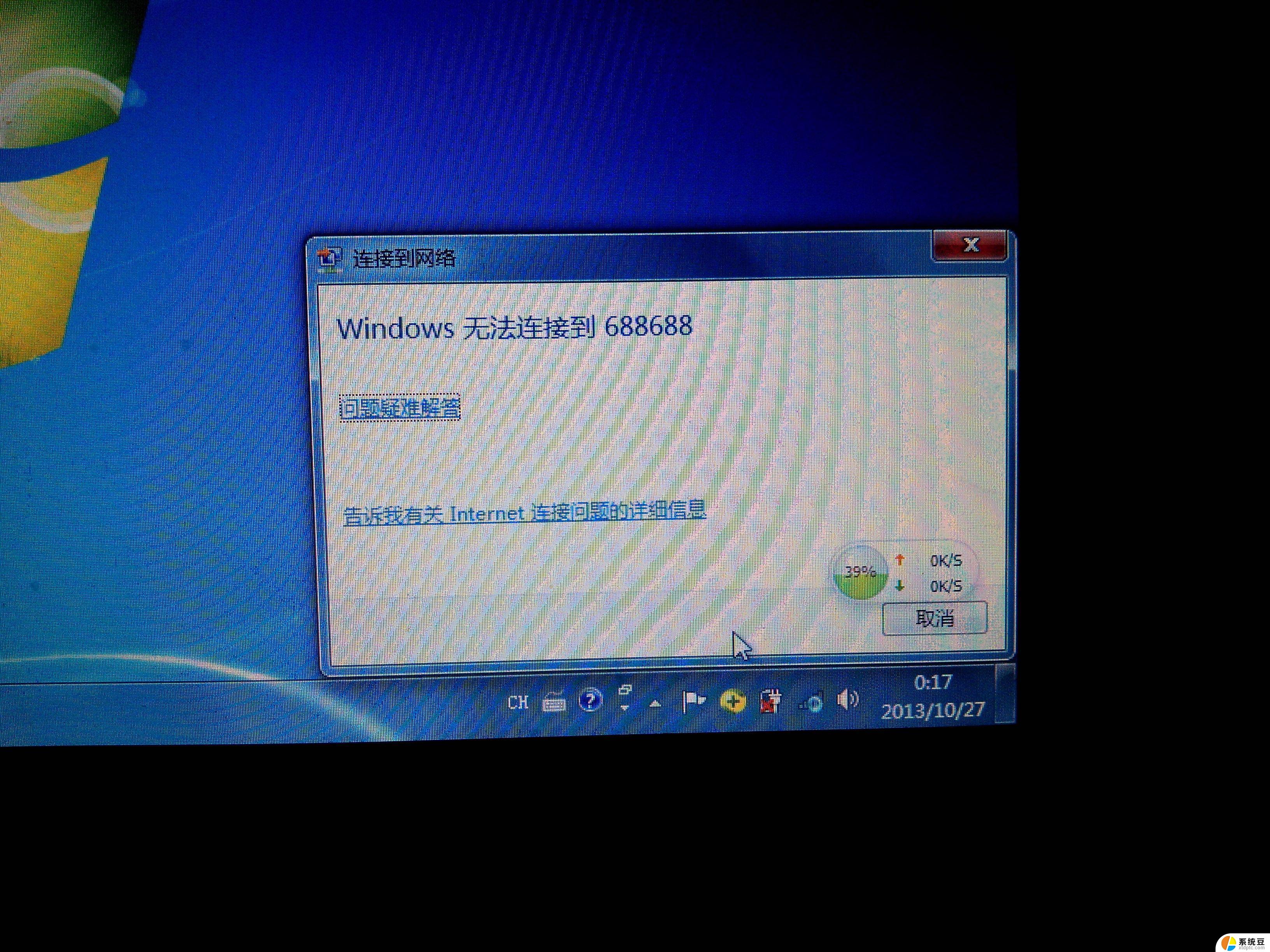
**一、检查WiFi开关与飞行模式**
首先,确认笔记本电脑的WiFi开关是否已打开。部分笔记本设计有物理开关或快捷键来控制WiFi的开启与关闭。同时,检查系统托盘中的网络图标,确保未处于飞行模式。飞行模式下,所有无线连接都会被禁用。
**二、检查WiFi图标是否被隐藏**
有时,WiFi图标可能被系统隐藏。您可以通过以下步骤检查并恢复显示:按下“Win + I”快捷键打开Windows设置,选择“个性化”>“任务栏”,在“通知区域”中点击“选择哪些图标在任务栏上显示”,确保“网络”图标的开关处于打开状态。
**三、更新无线网卡驱动**
过时或损坏的无线网卡驱动可能导致WiFi无法正常工作。您可以通过“设备管理器”检查并更新驱动。找到无线网卡设备,右击选择“更新驱动程序”,选择“自动搜索更新的驱动程序”。如果自动更新失败,可以考虑使用“驱动人生”等第三方软件来检测和更新驱动。
**四、检查路由器设置**
无线网络不显示的问题也可能与路由器设置有关。确保路由器已开启并正常工作,检查SSID广播是否已开启。以及无线频道是否与其他设备冲突。使用其他设备测试是否能连接同一WiFi,以判断问题是否出在路由器上。
**五、重置网络设置**
通过以上步骤,您应该能够解决笔记本电脑不显示无线网络的问题。如果问题依然存在,建议联系专业技术支持或考虑重装系统。
以上就是windows不显示wlan的全部内容,有遇到这种情况的用户可以按照小编的方法来进行解决,希望能够帮助到大家。
windows不显示wlan 笔记本电脑wifi连接问题怎么解决相关教程
- 电脑wifi乱码怎么解决 如何解决笔记本中文wifi乱码问题
- 电源接通但未充电解决办法 如何解决笔记本电脑显示电源已连接但未充电的问题
- 笔记本电脑要激活windows Windows电脑提示激活问题如何解决
- 笔记本无线网络连接上但上不了网 如何解决笔记本电脑连接上无线网络却无法上网的问题
- 笔记本连上网了但是不能上网 如何解决电脑显示网络连接成功但无法上网的问题
- 笔记本电脑已连接wifi却上不了网 电脑连上WiFi却无法访问互联网的解决办法
- 笔记本wifi已连接但无法访问互联网怎么解决 电脑连接上WiFi但无法上网怎么办
- 笔记本电脑如何连接以太网 笔记本电脑以太网连接问题解决方案
- windows连接不到wifi怎么回事 笔记本无线网连接不上
- 笔记本能再接个显示屏吗 笔记本电脑怎么连接外接显示屏
- 美版iphone12pro和国版有什么区别 iphone12pro美版和国行的配置差异
- 怎么关闭百度的无痕浏览 取消百度浏览器无痕浏览的方法
- 查询连接的wifi密码 电脑上查看WIFI密码步骤
- qq输入法符号怎么打 QQ拼音输入法如何打出颜文字
- 电脑屏幕如何锁屏快捷键 电脑锁屏的快捷键是什么
- 打印机脱机如何解决 打印机脱机显示怎么办
电脑教程推荐